He notado que la gente que tiene Android, tiene ya cierto nivel de uso con lo que tienen problemas de consumo, pero no de datos, sino de todos los recursos más escasos del móvil:
- Memoria RAM, es la que se usa para ejecutar, la memoria activa.
- Memoria normal (a veces la llaman Memoria ROM), es la memoria donde guardamos todo.
- Batería, como gestionarla, no es la primera vez que hablo de este tema.
Estos recursos son los más escasos en tu móvil, con lo que cuidarlos, hará que tu móvil funcione mejor. Cuidar la cámara o que la pantalla no este rallada, no va a hacer que el rendimiento del pequeño ordenador de bolsillo cambie, pero estos puntos si.
En este primer apartado voy a hablar de la memoria RAM.
Memoria RAM
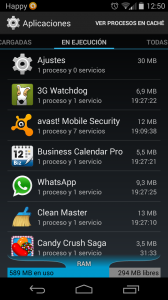 Si me habéis leído anteriormente siempre le doy mucha importancia a esta memoria. Es la que usa el sistema para ejecutar tanto el sistema operativo (en este caso Android) y las aplicaciones.
Si me habéis leído anteriormente siempre le doy mucha importancia a esta memoria. Es la que usa el sistema para ejecutar tanto el sistema operativo (en este caso Android) y las aplicaciones.
Siempre recomiendo móviles con 1 o 2 GB de RAM, o lo que es lo mismo 1.024 o 2.048 MB de RAM. Si tiene menos de esta cantidad, tu móvil va a tener problemas de «Paginado» es decir si estas viendo un correo y quieres enviar un Whatsapp, cuando vuelvas al correo empezaras a cargar la aplicación desde el principio ya que no tienes memoria suficiente para que estén las dos aplicaciones, eso va a hacer que tarde más y por lo tanto que consuma mas batería.
La memoria RAM hasta la versión 4.3 de Android (Jelly Bean) se gestiona con el Dalvik, para freaks es la máquina virtual de Java de Android. A partir de la versión 4.4 se está probando la nueva máquina virtual el ART.
El sistema (es decir solo encender el móvil) necesita sobre 700 MB para funcionar, para los 4.4 dentro de unos meses, Google asegura que va a necesitar menos, habrá que ver que números consigue.
Como verificar su Uso
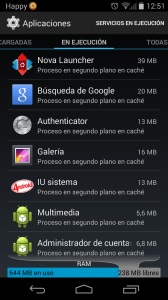 Lo primero es saber la situación de cada móvil, cada móvil es un mundo, hemos instalado distintas aplicaciones, el cocinado es distinto y los datos de uso son distintos.
Lo primero es saber la situación de cada móvil, cada móvil es un mundo, hemos instalado distintas aplicaciones, el cocinado es distinto y los datos de uso son distintos.
Para verlo es muy sencillo, vamos a «Ajustes» (configuración para el Español internacional), buscamos «Aplicaciones». En esta pantalla nos salen todas las aplicaciones. Tenemos tres partes, si deslizamos lateralmente cambiamos:
- La primera es las Descargadas, esta solapa está relacionada con la memoria normal, ya os lo explicaré en otra noticia.
- La segunda es «EN EJECUCIÓN» esta es la que realmente nos importa para la Memoria RAM, los datos debemos fijarnos en que en la parte de abajo hay dos valores: MB en USO y MB libres.
- Después le tenéis que dar a «Ver Procesos en Caché», con lo que tenéis la otra del uso de la memoria RAM.
- En el último menú lo que aparece es todas las aplicaciones, tanto las descargadas como las que no. Tampoco voy a hablar de esta solapa en esta noticia.
Entender los datos
Como veis es un poco técnico, he dejado dos imágenes donde se ve un ejemplo muy bueno del uso de la memoria. Del ejemplo hay dos datos 644 de Uso y 238 libres aproximadamente (esto es muy vivo y cambia cada segundo). Pero realmente hay 5 tipos de memoria:
- La primera memoria es justamente la que no se ve. Si sumáis 644+238 = 882 hasta los 1024 MB de mi móvil faltan 142, esta memoria es el bulbo raquídeo del sistema, es el Core o Núcleo de Android. Es un núcleo Linux y lo que controla todo.
- La segunda memoria es la primera parte de la zona azul, sobre 300 MB, estas aplicaciones no se listan, son los controladores de todo el móvil, GPS, llamadas, memoria, pantalla, altavoz, … todo. Es la columna vertebral el sistema y todos los nervios.
- La tercera parte, es la parte del final de la zona azul, en el ejemplo es de caso el 50% es decir sobre 300 MB, esta es la parte de la memoria que puedes controlar. Las aplicaciones que necesitan actualizarse (por ejemplo Facebook o Whatsapp) tienen que tener servicios que escuchan cuando se tienen que actualizar. Esta parte es la que tenemos que controlar, es el cerebelo del sistema, controla las aplicaciones instaladas de forma automática, hace que las aplicaciones funcionen sin que sincronices tu a mano.
- La cuarta memoria de caché. Esta parte como ves usa una parte de la zona gris en este caso sería sobre 100 o 150 MB, esta no es necesario gestionarla, son las aplicaciones que has abierto o que está ahora en primer plano. Esta la parte del cerebro dedicada al ocio y trabajo. No tenemos que controlar esta parte ya que es una de las mejores cosas que tiene Android. Android no borra una aplicación de la memoria y carga la nueva, sino que la mantiene parada en segundo plano (en caché) y el Dalvik se ocupa de saber, cuando falta espacio, que aplicación es la que hay que borrar. Esto es distinto a Windows, en Android como en Linux: memoria no usada es memoria perdida.
- La quinta es lo que sobra, no hay que explicarla.
Para que nuestra memoria RAM este «sana» es muy sencillo tenemos que mantener estos números, que la parte Azul de la memoria no supere los 700 MB, para que haya por lo menos 200 MB para las aplicaciones en primer plano, esto suponiendo que tienes 1GB (1.024 MB) de RAM, si tienes menos, te doy el pésame, poco puedes hacer y si tienes mas (2GB) te doy la enhorabuena ya que tú no tienes, ni durante unos años, vas a tener problemas de memoria RAM.
Acciones para mejorar la Memoria RAM
 Sólo puedes hacer una cosa para mejorar la memoria RAM, es mantener la parte Azul pro debajo de los 700 MB, para ello fíjate en las aplicaciones que están al final de la zona Azul y mira lo que ocupan y piensa si usas esa aplicación, ya que si no la usas, estás haciendo el tonto usando un trozo de tu memoria RAM en algo que no usas. La solución muy Sencilla, desinstálala.
Sólo puedes hacer una cosa para mejorar la memoria RAM, es mantener la parte Azul pro debajo de los 700 MB, para ello fíjate en las aplicaciones que están al final de la zona Azul y mira lo que ocupan y piensa si usas esa aplicación, ya que si no la usas, estás haciendo el tonto usando un trozo de tu memoria RAM en algo que no usas. La solución muy Sencilla, desinstálala.
También hay aplicaciones que no has instalado tu, OJO, si no sabes exactamente que hacen, no las toques, pero si sabes lo que hacen (te las ha instalado el fabricante) y no la quieres usar, por ejemplo todas las «HUB de Samsung», puedes deshabilitarla, eso hará que no se ejecute cuando abras el móvil y algo ganarás de Memoria RAM.
Una cosa que estuvo de moda hace unos años, era usar TaskKiller, aplicaciones para matar aplicaciones en memoria. No os las recomiendo, además si dais al botón de menú de forma continuada, tenéis un taskKiller (a partir de las versiones 4.0 de Android en adelante) y solo os recomiendo que lo uséis en aplicaciones que se hayan quedado colgadas.
Por otro lado yo uso la aplicación Clean Master, la verdad es que limpia la memoria, suele mejorar mas la memoria ROM o normal, pero os da los datos RAM de una forma muy optima.
Otras noticias:


2 comentarios en «Pasar la Mopa. Ahorrar memoria RAM (1/3)»